- 相关下载1
相信很多用户的工作中都会使用到3dmax这款软件,最近一些新用户就询问3dmax中是怎么贴图的?下面文章就为你们带来了3dmax中贴图的具体操作流程。
首先我们先打开3dmax
然后随便创建一个“平面”
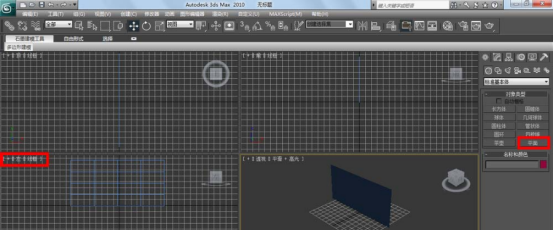
接着打开“材质编辑器”,选中第一颗材质球,快捷键是m
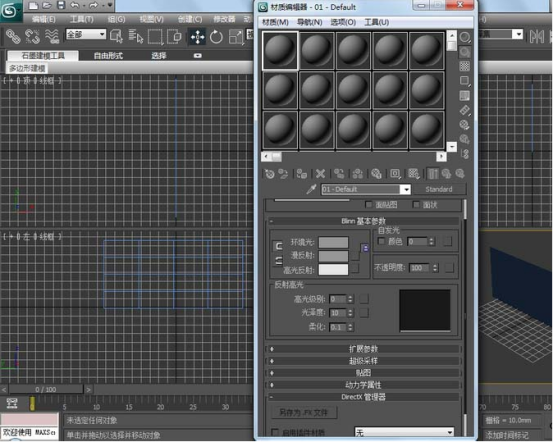
然后找到“贴图”,点击“贴图”—勾选“漫反射颜色”—点击“none”—打开“材质/贴图浏览器”—选择“位图”—点击“确定”—选中一张你要贴图的图片—点击“打开”

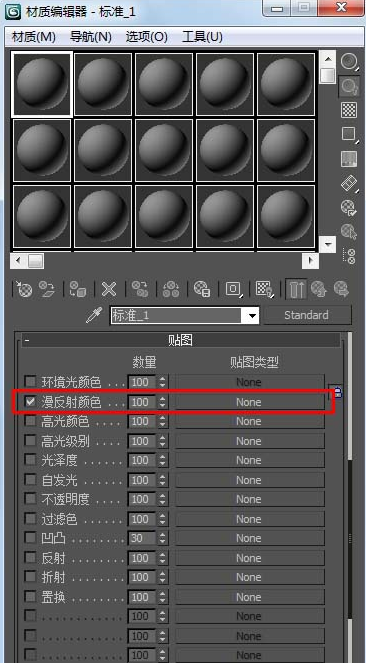
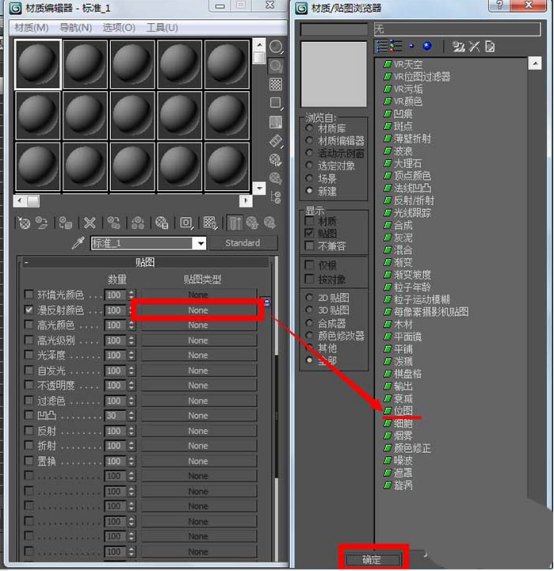
然后给材质球贴图之后,材质球有了图片
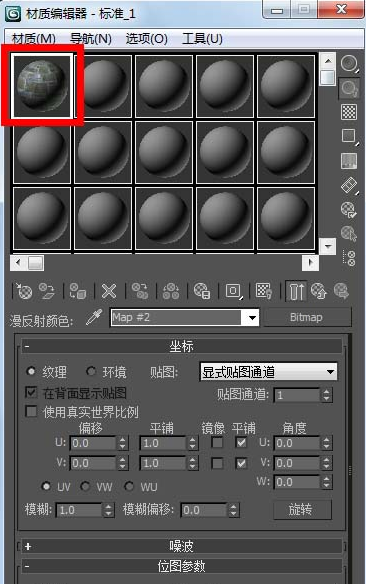
接着点击要要上贴图的物体,图2,点击“将材质指定给选定对象”,图3,点击“在视口中显示表转贴图”
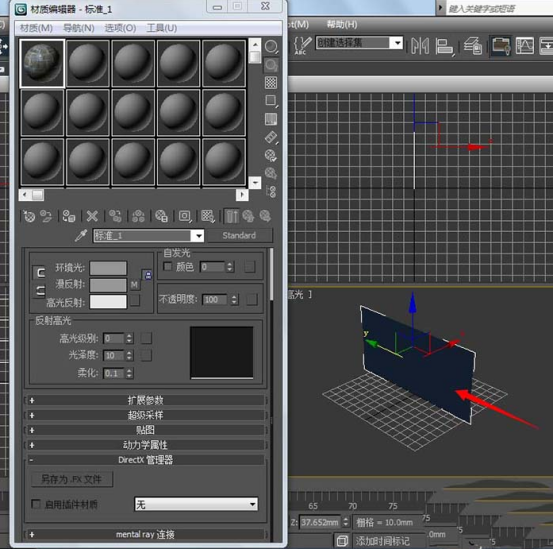
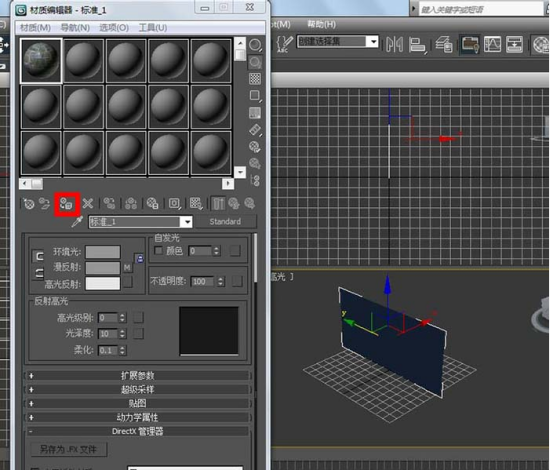
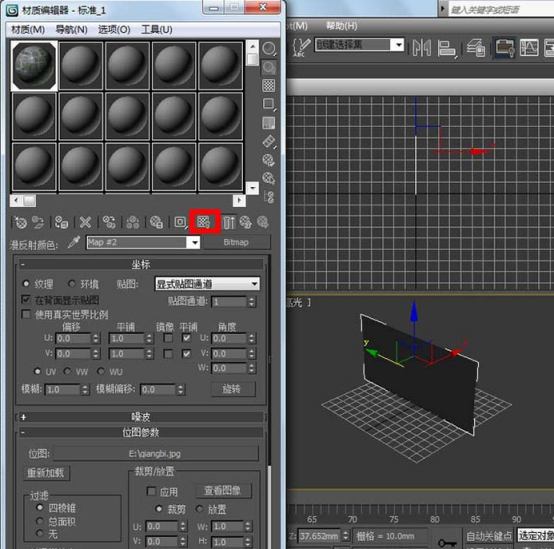
最后成功贴图,是不是很简单呢。
根据上文讲解的3dmax中贴图的具体操作流程,相信大家应该都学会了吧!
- 上一篇: 3dmax制作出椅子的详细操作流程
- 下一篇: 3dmax制作门的具体操作方法
相关阅读
- 3dmax如何缩放物体-3dmax两个物体等比例缩放的方法-PC下载网
- 3dmax桥命令如何使用-3dmax使用桥命令让两个多边形桥接的方法-PC下载网
- 3dmax怎样设置vr摄影机角度-3dmax设置vr摄影机角度的步骤-PC下载网
- 3dmax正确导入模型的操作方法
- 3dmax2009制作一个时钟的操作流程
- 天正建筑2014绘制CAD平面图直接导入3Dmax建模的具体操作方法
- 3dmax中使用镜像功能的具体操作流程
- 3dmax制作魔方的详细操作方法
- 3dmax中使用焊接的详细操作流程
- 3dmax制作沙发模型的详细操作方法
- Snipaste怎么修改贴图快捷键-Snipaste修改贴图快捷键方法
- 深度操作系统发布 20.5 版本更新 新增人脸识别、贴图置顶等功能
- 本类推荐
- 本类排行
- 1word怎么去除红色波浪线-word去除红色波浪线的方法
- 2金山“藏文版 WPS Office”正式发布 全面适配 Linux
- 3微软官方介绍 Visual Studio 2022 UI新变化
- 4wps怎么制作圆角立体边框-wps制作圆角立体边框方法
- 5腾讯文档怎么替换数据-腾讯文档批量替换数据操作技巧
- 6ppt怎么调整图片叠放位置-ppt调整图片叠放位置教程
- 7腾讯文档怎么设置列表数据验证-腾讯文档列表数据验证设置方法
- 8ppt怎么批量加logo-ppt批量加logo教程
- 9Steam商店打不开怎么办-Steam商店无法打开解决方法
- 10Excel数据排名并列怎么设置-Excel数据排名并列设置方法
- 热门软件
- 热门标签




 口袋妖怪绿宝石
口袋妖怪绿宝石 地牢求生
地牢求生 途游五子棋
途游五子棋 超级玛丽
超级玛丽 超凡先锋
超凡先锋 原神
原神 凹凸世界
凹凸世界 斗罗大陆3龙王传说
斗罗大陆3龙王传说 热血江湖
热血江湖 王牌战争
王牌战争 荒岛求生
荒岛求生 植物大战僵尸无尽版
植物大战僵尸无尽版 奥特曼格斗进化1
奥特曼格斗进化1 口袋妖怪漆黑的魅影
口袋妖怪漆黑的魅影 第五人格
第五人格 香肠派对
香肠派对 问道2手游
问道2手游






























